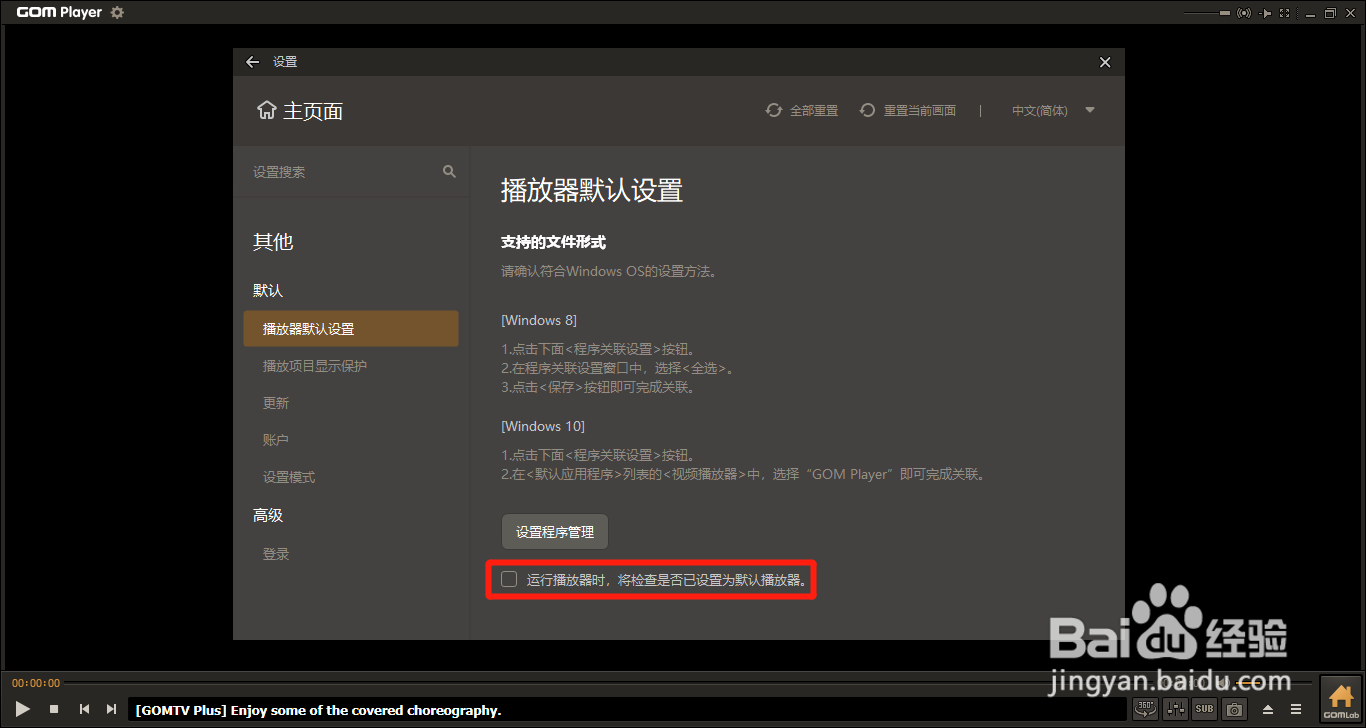以下是“GOM Player怎么关闭检查是否已设置为默认播放器”的经验教程

工具/原料
软件版本:GOM Player 2.3.55.5319
系统版本:Windows 10
1.打开参数选项
1、在“GOM Player”主界面中,点击左上方的“参数选项”按钮。
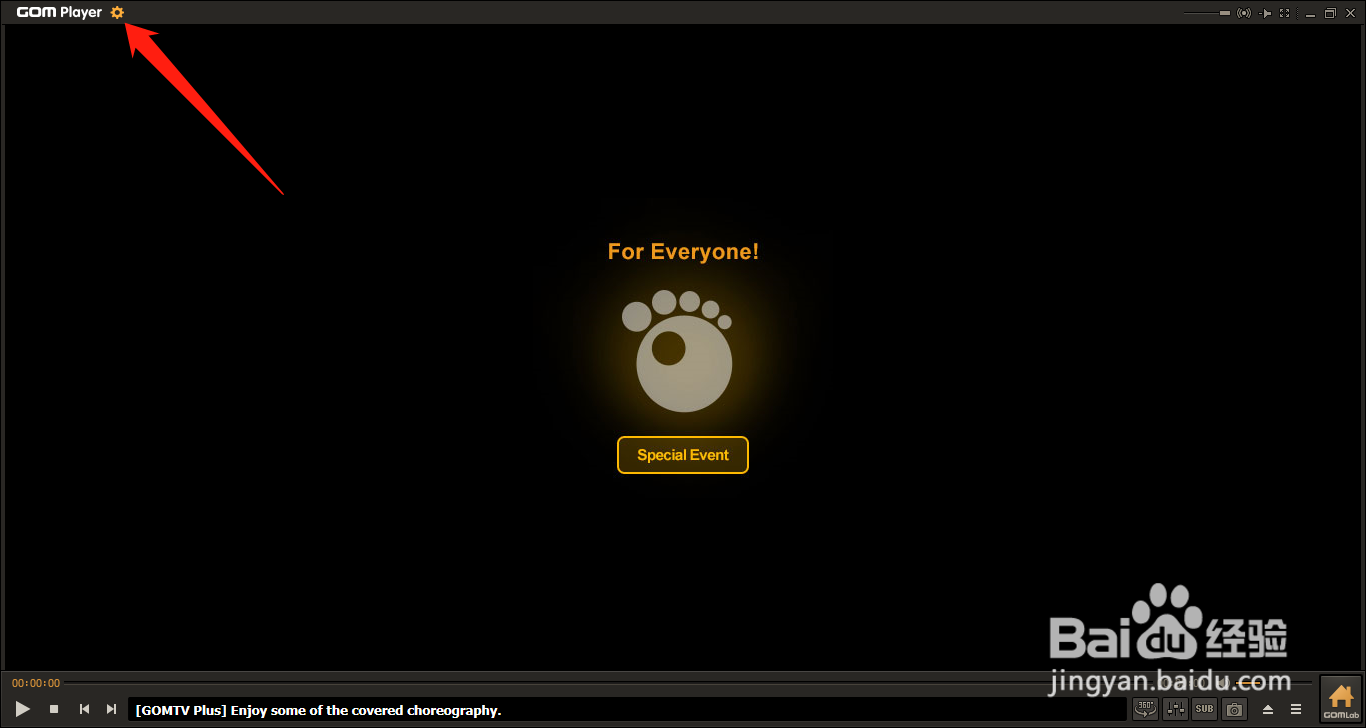
2.关闭检查是否已设置为默认播放器
1、在“设置”界面中,点击“其他”图标。
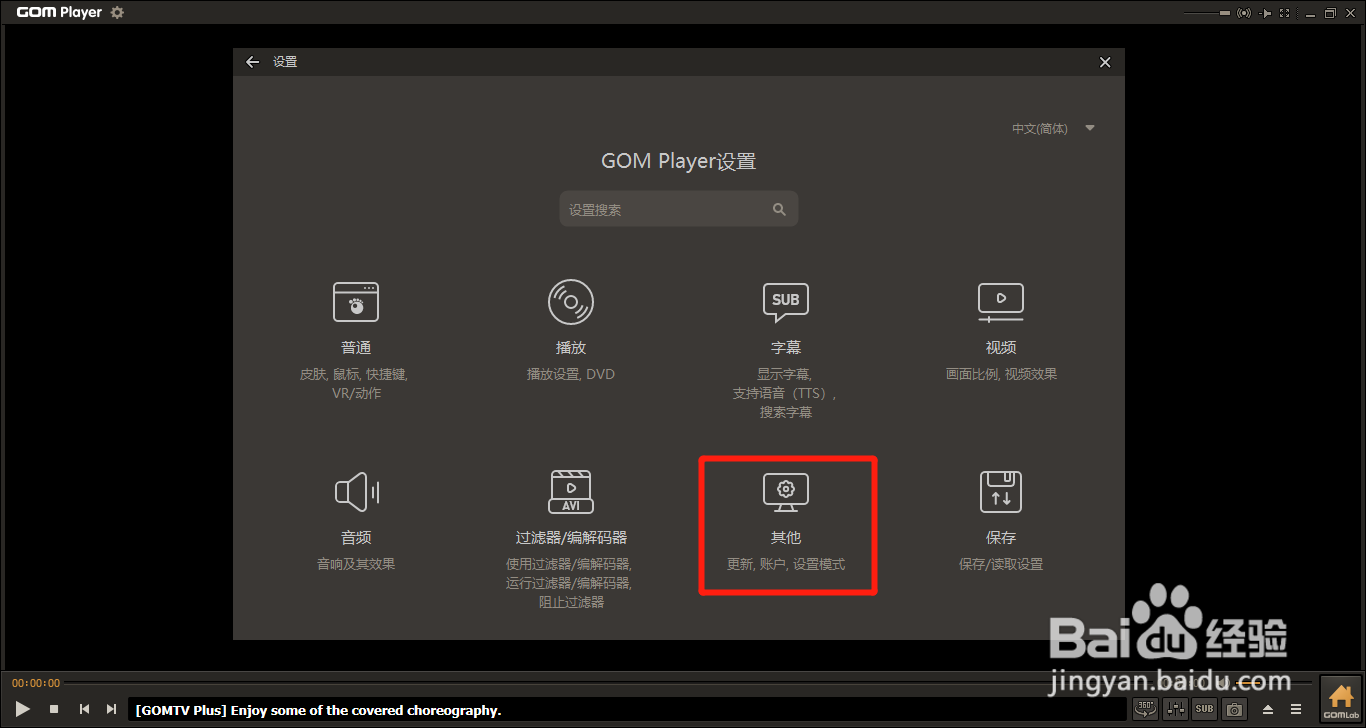
2、在“其他”界面中,点击左侧的“默认 > 播放器默认设置”选项。
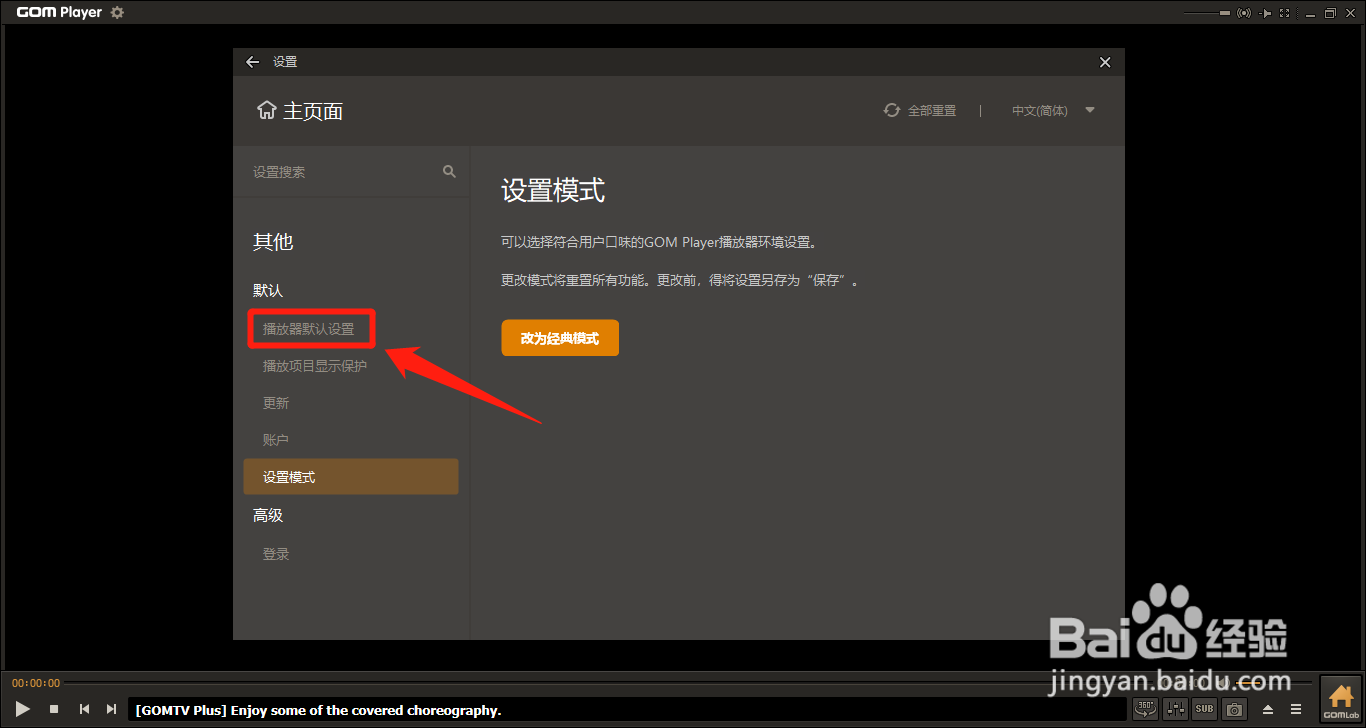
3、在“默认 > 播放器默认设置”选项中,取消勾选“运行播放器时,将检查是否已设醅呓择锗置为默认播放器”选项的勾选开关。
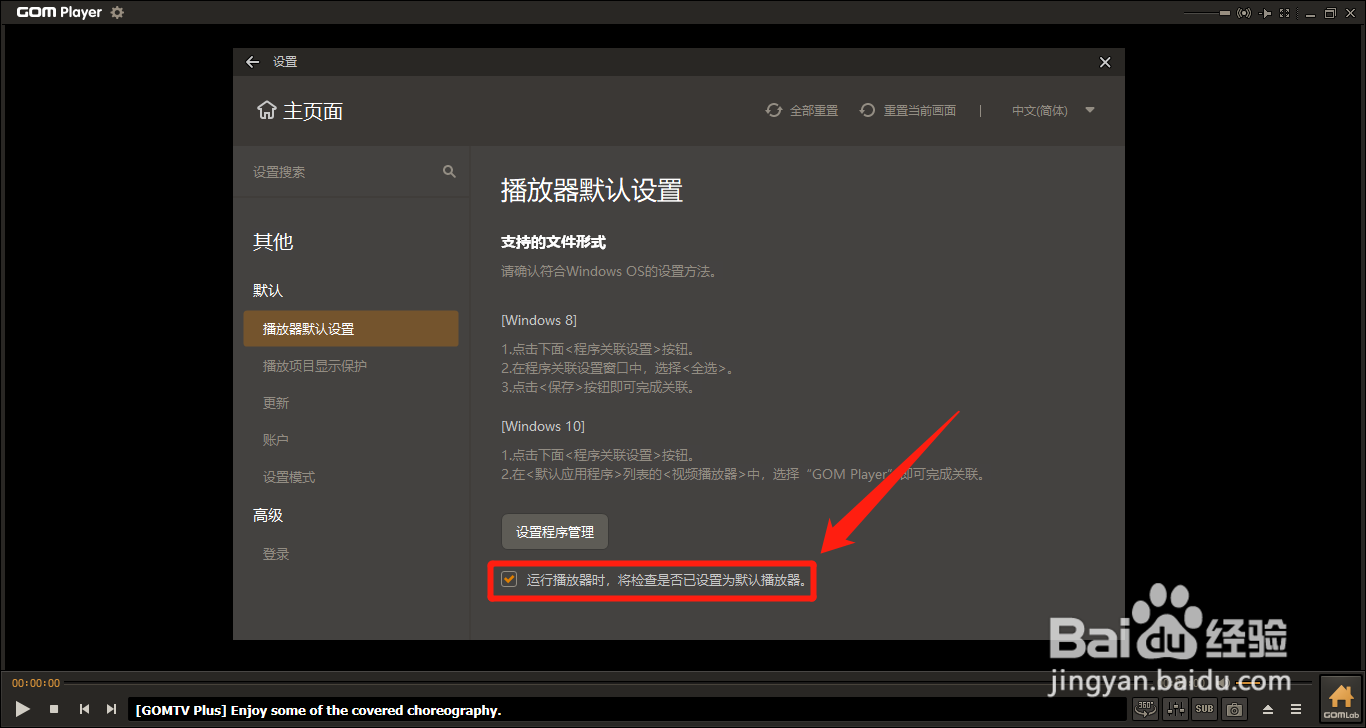
4、去掉“运行播放器时,将检查是否已设置为默认播放器”选项的“√”状态后即可。